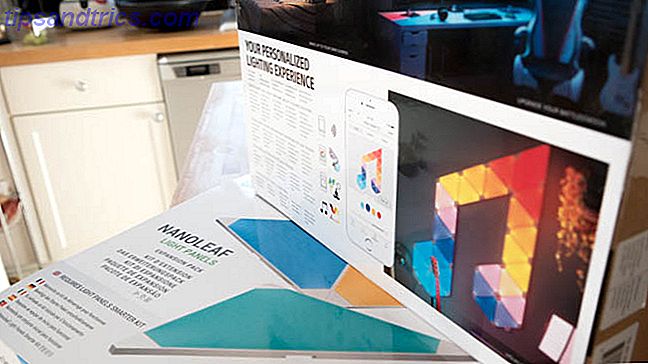L'infrarouge (IR) est le type de connectivité le plus populaire utilisé pour les télécommandes d'appareils tels que les téléviseurs, les systèmes de musique, les climatiseurs, etc. L'IR n'est pas non plus une nouveauté sur les téléphones - dans les jours pré-Bluetooth, il était utilisé pour transférer du contenu léger comme des contacts d'un téléphone à un autre.
Mais si vous demandez un téléphone avec connectivité IR aujourd'hui, il sera là pour une toute autre raison. Beaucoup de téléphones Android populaires de HTC, Samsung, Xiaomi, Lenovo et plus ont un IR Blaster . Il imite les codes IR des télécommandes traditionnelles pour contrôler plusieurs appareils à partir du smartphone directement - tout comme les télécommandes universelles fonctionnent Infrared Everywhere: Étendre Harmony Ultimate Remote à plusieurs pièces Infrared Everywhere: Extension Harmony Ultimate Remote à plusieurs pièces La série Harmony Ultimate est un fantastique Un kit qui simplifie la masse des télécommandes dans votre salon et qui peut être reprogrammé pour contrôler tout ce qui fonctionne à l'infrarouge. Lire la suite .
Grâce aux applications innovantes qui tirent parti de ce blaster IR, vous pouvez automatiser de nombreuses tâches banales que vous effectuez à plusieurs reprises. Voici comment vous pouvez faire cela.
Exigences matérielles
Il ya beaucoup de téléphones qui disposent d'un blaster IR - comme le Samsung Galaxy S6 Edge Samsung Galaxy S6 Edge et Gear VR Review et Giveaway Samsung Galaxy S6 Edge et Gear VR Review et Giveaway Samsung vend plus d'appareils Android que tout autre fabricant, et grâce à marketing agressif, la marque Galaxy est presque synonyme d'Android. Lire la suite, le HTC One M9 examen HTC One M9 et Giveaway HTC One M9 examen et Giveaway Metal design? Vérifier. Stockage extensible? Vérifier. Tous les internes les plus puissants? Vérifier. Sur le papier, le HTC One M9 est une bête de téléphone. Lire la suite, le Xiaomi Mi5, beaucoup plus. Mais nous assistons en quelque sorte à une tendance où le blaster IR est abandonné par de nombreux appareils haut de gamme ces derniers temps. Par exemple, le Galaxy S7, le HTC 10 et le Xiaomi Mi 5 ne l'ont pas. Cependant, c'est une caractéristique typique à attendre dans de nombreux téléphones de milieu de gamme comme le Xiaomi Redmi Note 4.
Et si vous n'avez pas de téléphone avec un IR Blaster, il ya encore un moyen de sortir - les fabricants du logiciel que nous allons utiliser ci-dessous font également un appareil IR Blaster qui se connecte avec n'importe quel Android ou iPhone via Bluetooth. Le AnyMote Home est un blaster IR omnidirectionnel au prix de 119 $ qui vous permet de faire encore plus, comme contrôler votre électronique en utilisant un Amazon Echo Amazon Echo Review et Giveaway Amazon Echo Review et Giveaway Amazon Echo offre une intégration unique entre reconnaissance vocale, assistant personnel, commandes domotiques et fonctions de lecture audio pour 179, 99 $. Est-ce que l'écho ouvre une nouvelle voie ou pouvez-vous faire mieux ailleurs? Lire la suite .
Logiciels requis
Comme nous l'avons mentionné ci-dessus, le logiciel que nous allons utiliser pour cette fonctionnalité est AnyMote. L'application fonctionne avec certains téléphones Android qui ont un blaster IR. Toutes les fonctionnalités que nous allons couvrir aujourd'hui sont utilisables dans la version gratuite. Si vous y tenez, un achat intégré de 6, 99 $ supprime les publicités de l'application et débloque des fonctionnalités telles que l'ajout de télécommandes illimitées et une fonction de sauvegarde / restauration.
Télécharger - AnyMote (Gratuit)
Configuration de plusieurs télécommandes dans AnyMote
Avec l'application AnyMote, vous pouvez jongler entre plusieurs télécommandes. La première chose que vous voulez faire est d'ajouter des télécommandes compatibles pour tous les appareils électroniques que vous possédez. Vous pouvez le faire en balayant dans le menu latéral, en appuyant sur le symbole +, et en cliquant sur ajouter à distance .
Ici, vous pouvez choisir le type d'appareil, après quoi il vous jettera quelques boutons d'échantillons pour vérifier quel préréglage à distance est compatible avec votre appareil. Une fois que vous avez choisi le preset qui fonctionne le mieux, il ajoutera cette télécommande au menu latéral.
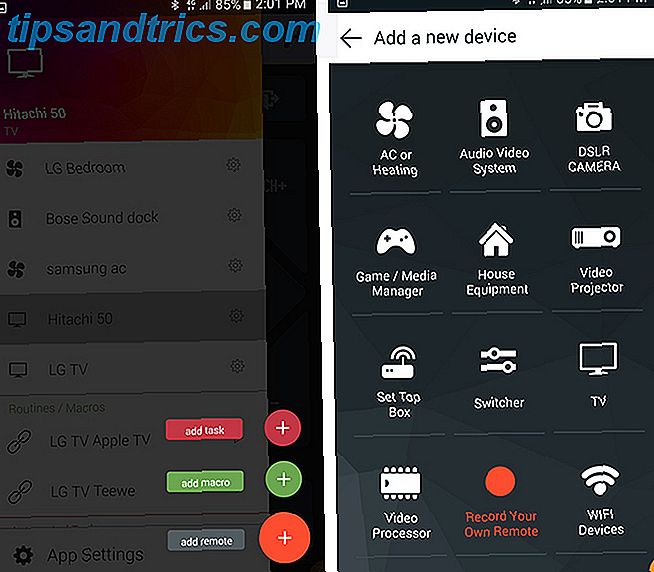
Créer une macro
Maintenant que vous avez terminé d'ajouter toutes vos télécommandes, il est temps de créer des macros pour automatiser ces tâches fréquemment effectuées. Le ciel est la limite quand il s'agit de configurer une macro, et cela se résume à ce que vous avez. Je vais montrer quelques-unes des macros que j'ai prédéfinies sur l'application AnyMote sur mon Samsung Galaxy S6.
Pour ajouter une macro, vous devez balayer dans le menu latéral, cliquez sur le bouton + et cliquez sur Ajouter une macro . Maintenant, définissez un nom pour la macro.
J'ai un Chromecast Chromecast Google Chromecast Review et Giveaway Google Chromecast Review et Giveaway Nous offrons un Google Chromecast, alors lisez notre revue, puis rejoignez la compétition pour gagner! Lire la suite branché sur le port HDMI 2 de mon téléviseur dans la chambre. Il y a aussi une boîte de câble typique qui est branchée via composite. Je veux créer une macro de sorte que le fait d'appuyer sur un seul bouton allumera le téléviseur et passera au port HDMI 2. Donc, pour cet exemple, je vais nommer la macro Sony TV Chromecast .
Après cela, l'écran suivant est assez explicite. Le symbole + vous permet d'ajouter une nouvelle commande ou d'ajouter un délai entre deux commandes. Je vais commencer par Ajouter une commande . Je vais choisir la télécommande Sony TV Bedroom, que j'ai déjà configurée. Maintenant, je vois une liste de tous les boutons pour la télécommande de mon téléviseur - ici, je vais choisir Power on et cliquez sur le symbole de la coche en haut à droite.

Vous verrez que AnyMote ajoute automatiquement un délai après chaque commande. Ce délai est important pour des instances comme celle-ci - puisque lorsque vous appuyez sur le bouton d'alimentation de votre téléviseur, il lui faut généralement quelques secondes pour accepter la commande suivante. J'ai à peu près compté le nombre de secondes qu'il a fallu pour que cela se produise sur mon téléviseur et régler le retard en conséquence (10 secondes dans ce cas). Après cela, j'appuie à nouveau sur le bouton +, sélectionne HDMI 2 dans la liste, et clique sur le symbole en haut à droite.
Assurez-vous que mon téléviseur est éteint, je peux essayer cette macro en appuyant sur le symbole de lecture à côté du bouton + . Parfois, si vous effectuez des changements et qu'ils ne semblent pas prendre effet, fermer l'application de la vue multitâche et la redémarrer devrait généralement la faire fonctionner (c'est ce que j'ai fait dans mon cas). Après avoir vu que la macro fonctionne comme prévu, appuyez sur le symbole de coche en haut à droite pour enregistrer la macro.
En tant qu'étape facultative, vous pouvez ajouter cette macro en tant que bouton à une télécommande existante. J'ai choisi Sony TV Bedroom, puisque cette macro est liée à cette télécommande, et voilà! Je peux accéder rapidement à cette macro à partir du menu latéral ou en allant à la télécommande Sony TV Bedroom .
Créer une tâche
Pour l'exemple suivant, nous allons essayer de créer une nouvelle tâche. Une tâche, contrairement à une macro, est une commande prédéfinie qui peut être activée lors de l'occurrence d'un événement. Le meilleur cas d'utilisation pour une tâche est celui auquel je suis régulièrement confronté lorsque j'utilise un Chromecast: Lorsqu'un appel téléphonique arrive, il n'y a pas de moyen facile de mettre en pause une vidéo en cours.
En règle générale, il faut répondre à l'appel, demander à la personne de tenir la barre de notification enfoncée et appuyer sur le bouton de pause. Cela peut être automatisé en créant une tâche dans AnyMote.

Pour créer une tâche, faites glisser le menu latéral, appuyez sur le bouton + et appuyez sur Ajouter une tâche . Maintenant donnez un nom à la tâche - je vais l'appeler Pause Chromecast appel entrant .
Sur l'écran suivant, choisissez les appels téléphoniques entrants dans la liste. Maintenant, sélectionnez tap pour ajouter une commande . Ici, choisissez parmi vos télécommandes configurées - Je vais à nouveau choisir Sony TV Bedroom parce que c'est celui qui a un Chromecast branché. Maintenant, à partir de la liste présentée, je vais choisir Pause . C'est tout - ma tâche est maintenant réglée.
Il y a cependant quelques mises en garde: Cela ne fonctionnera que si votre téléviseur prend en charge le profil HDMI-CEC, et deuxièmement, vous devez être près de la télévision pour que cela fonctionne, puisque l'infrarouge nécessite une ligne de visée. Mais dans mes tests, ça a fonctionné la plupart du temps et c'est super pratique!
Qu'avez-vous automatisé?
Comme nous l'avons dit, le ciel est la limite quand il s'agit du nombre de choses que vous pouvez faire avec des macros et des tâches sur AnyMote. Un couple d'autres choses que j'ai également mis en place en utilisant les mêmes séquences d'étapes mentionnées ci-dessus sont:
- Créer une macro qui allume mon climatiseur avec une minuterie d'arrêt automatique de deux heures, parce que je n'aime pas être réveillé de son sommeil gelé.
- Créer une tâche où mon climatiseur se rallume à 6h30, pour un refroidissement nécessaire au cours des dernières heures avant de me réveiller.
J'espère que vous avez découvert à quel point il peut être utile d'avoir un IR Blaster sur votre smartphone. Maintenant, nous voulons avoir de vos nouvelles.
Votre téléphone a-t-il un IR Blaster? Avez-vous essayé des applications tierces comme AnyMote pour en tirer le meilleur parti? Quelles macros ou tâches avez-vous faites? Sonnez dans les commentaires ci-dessous!